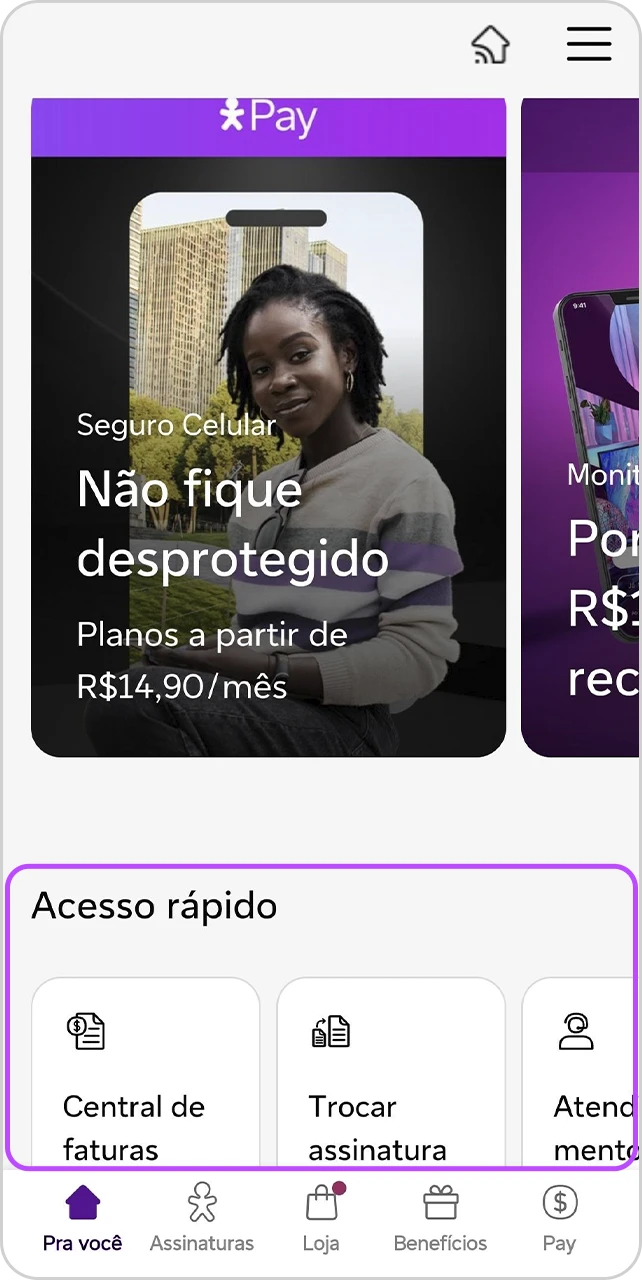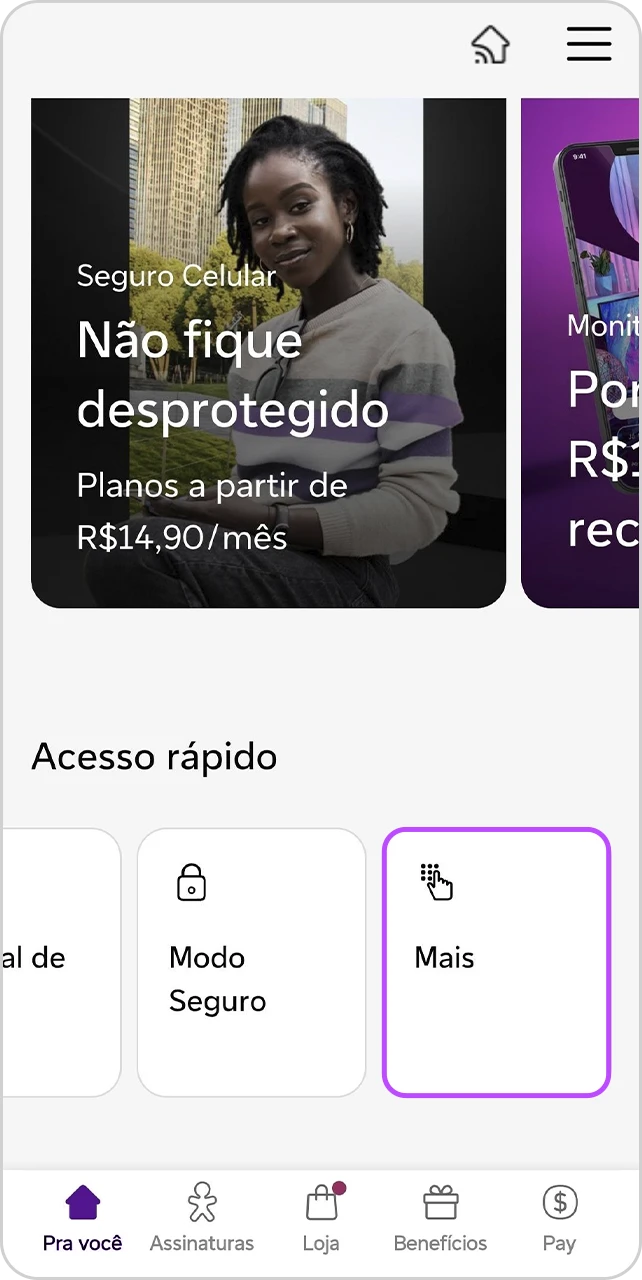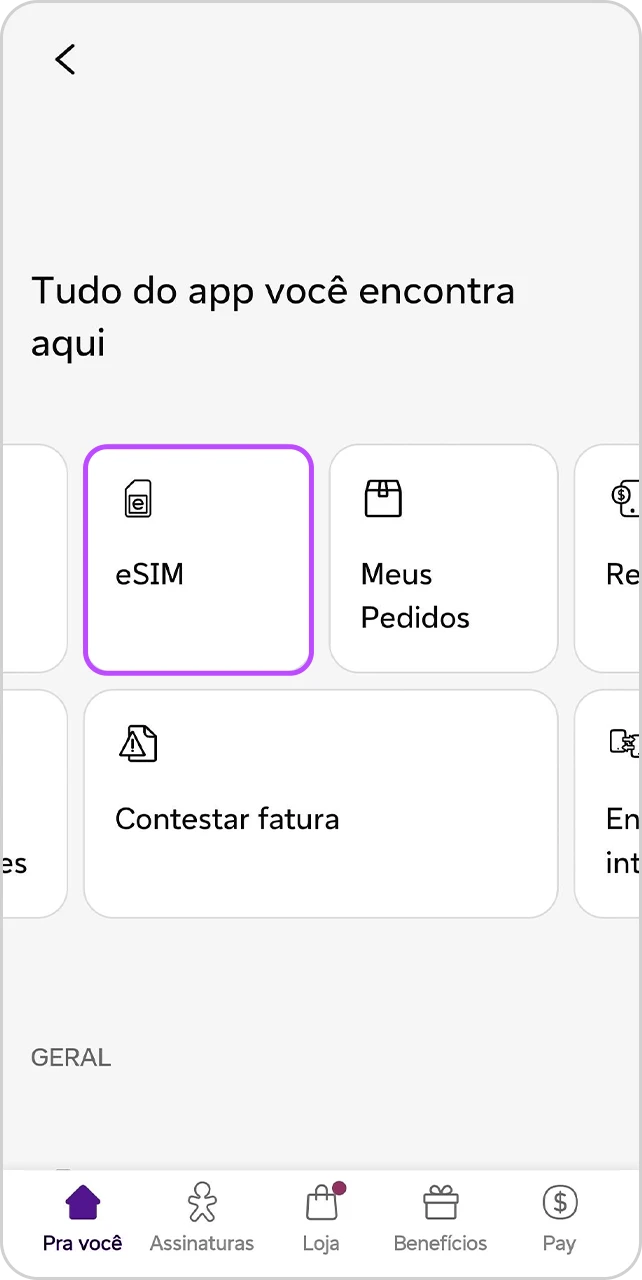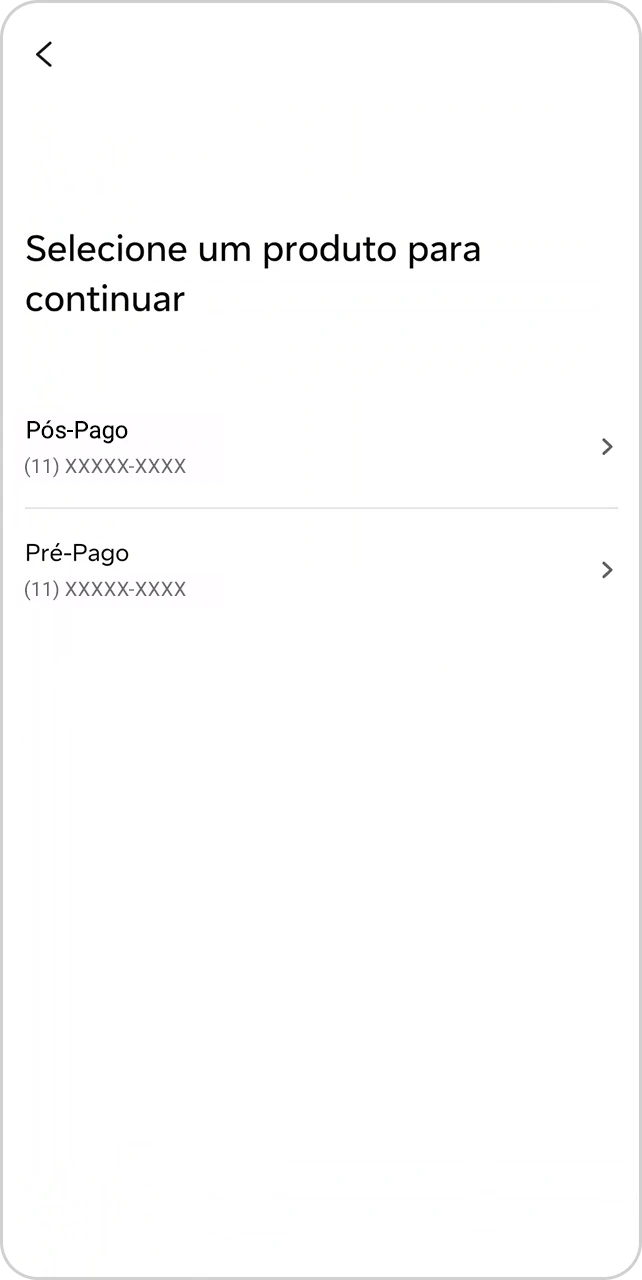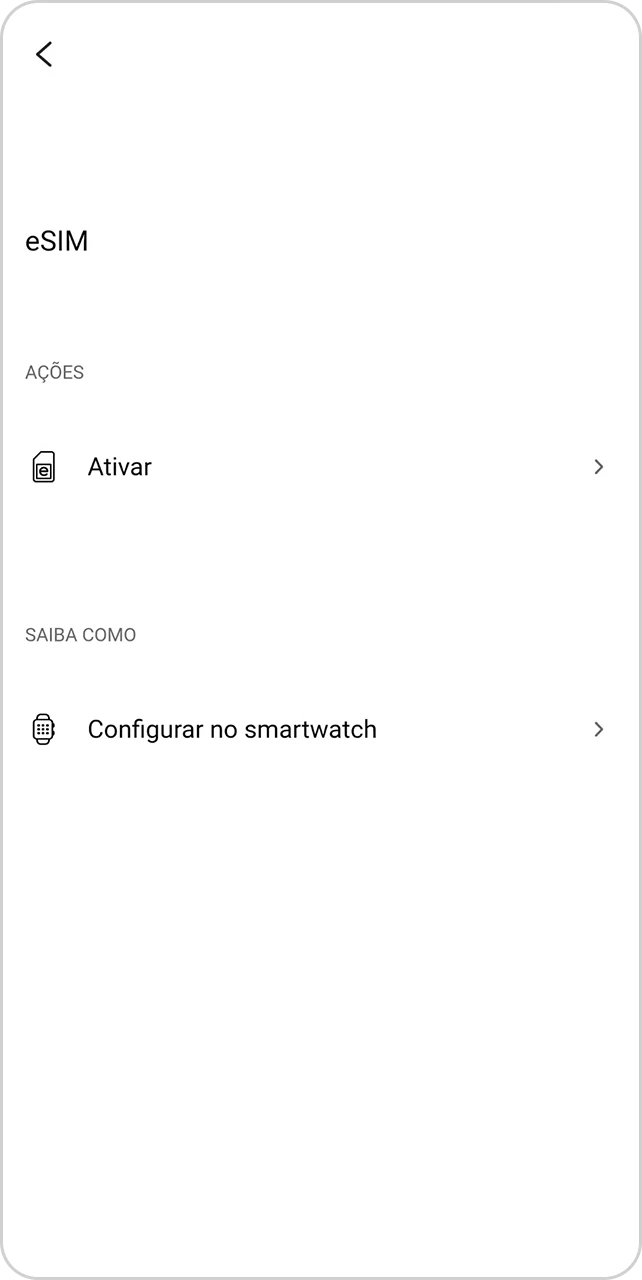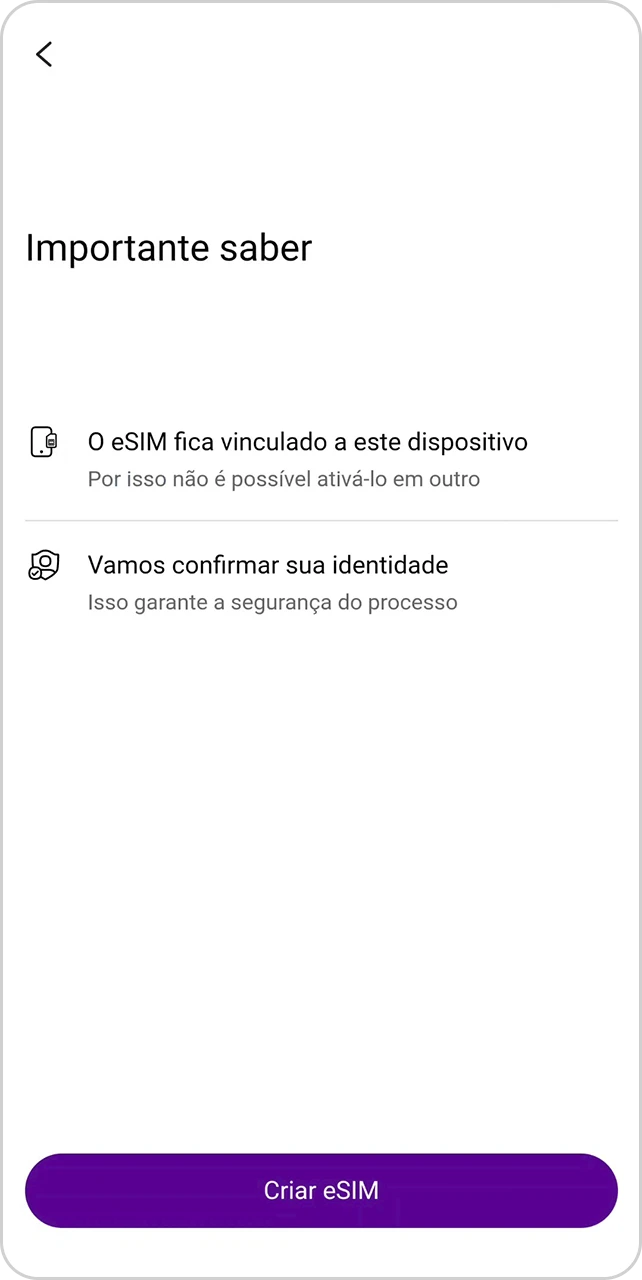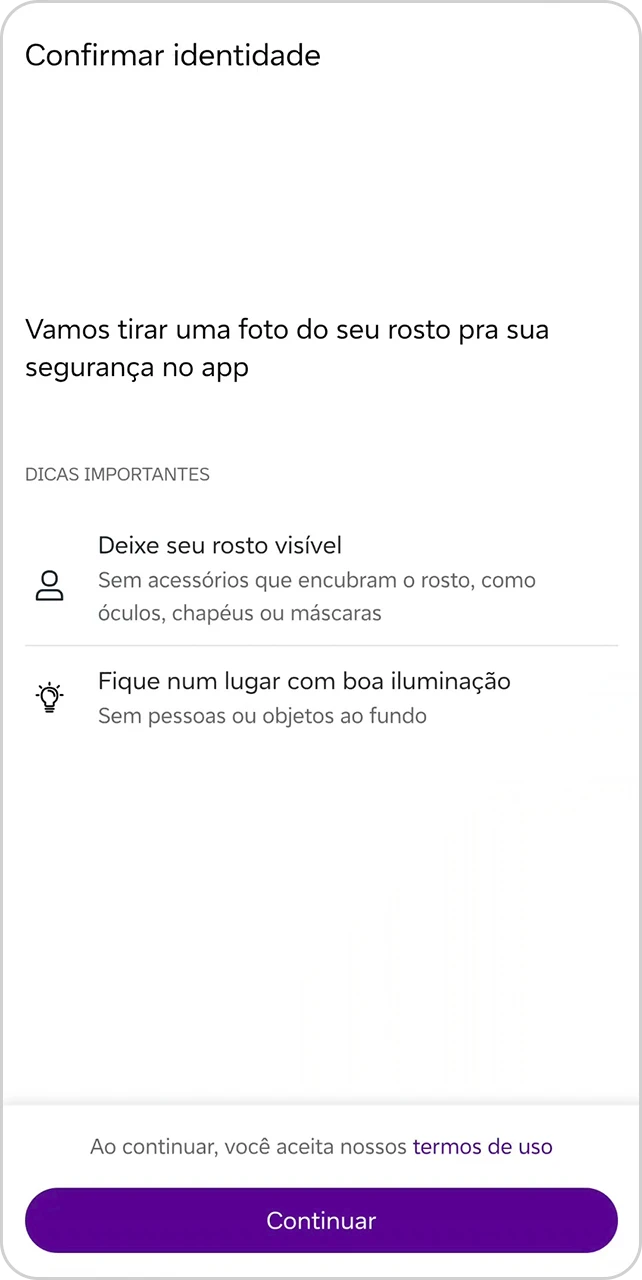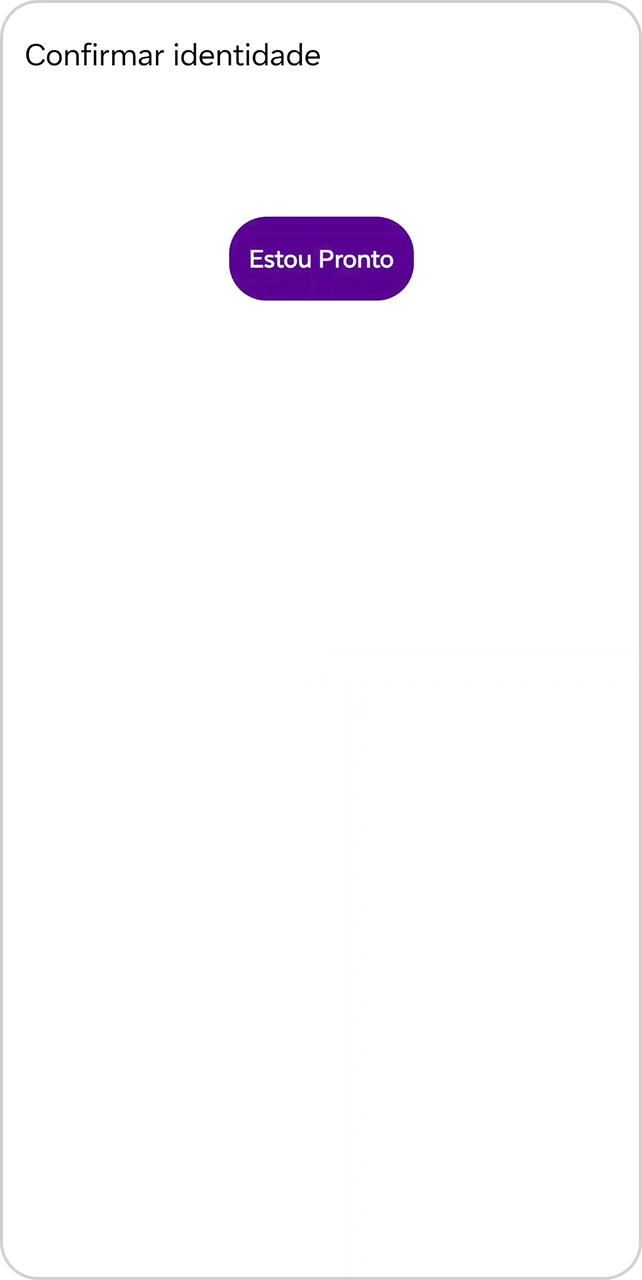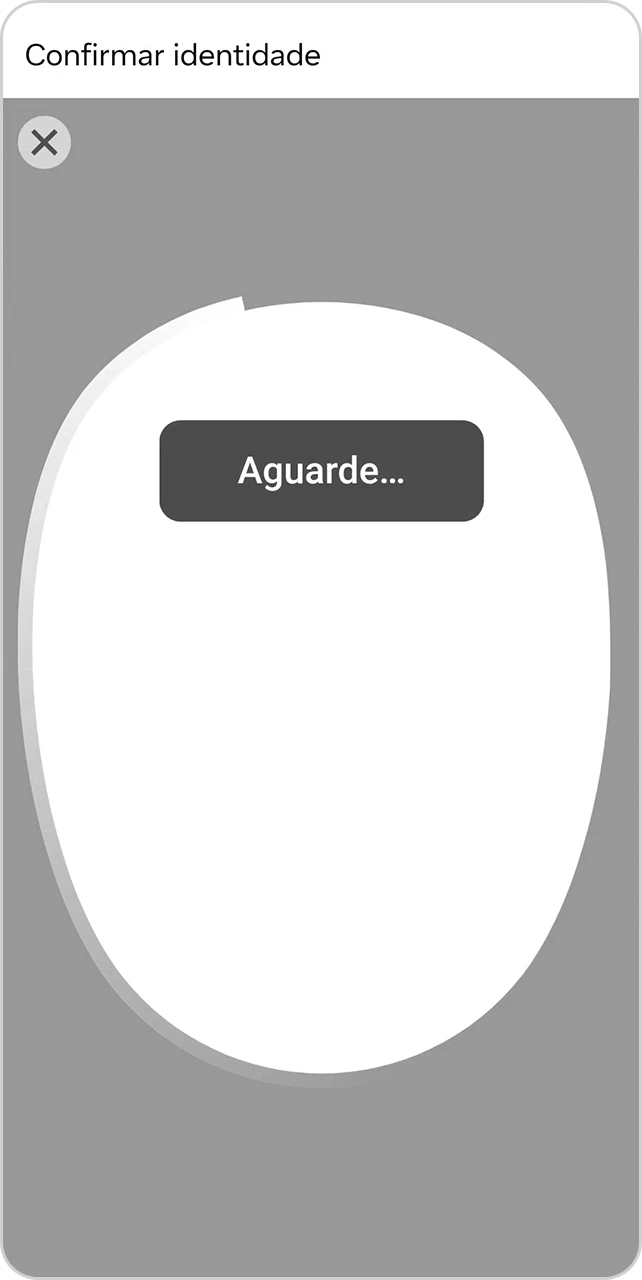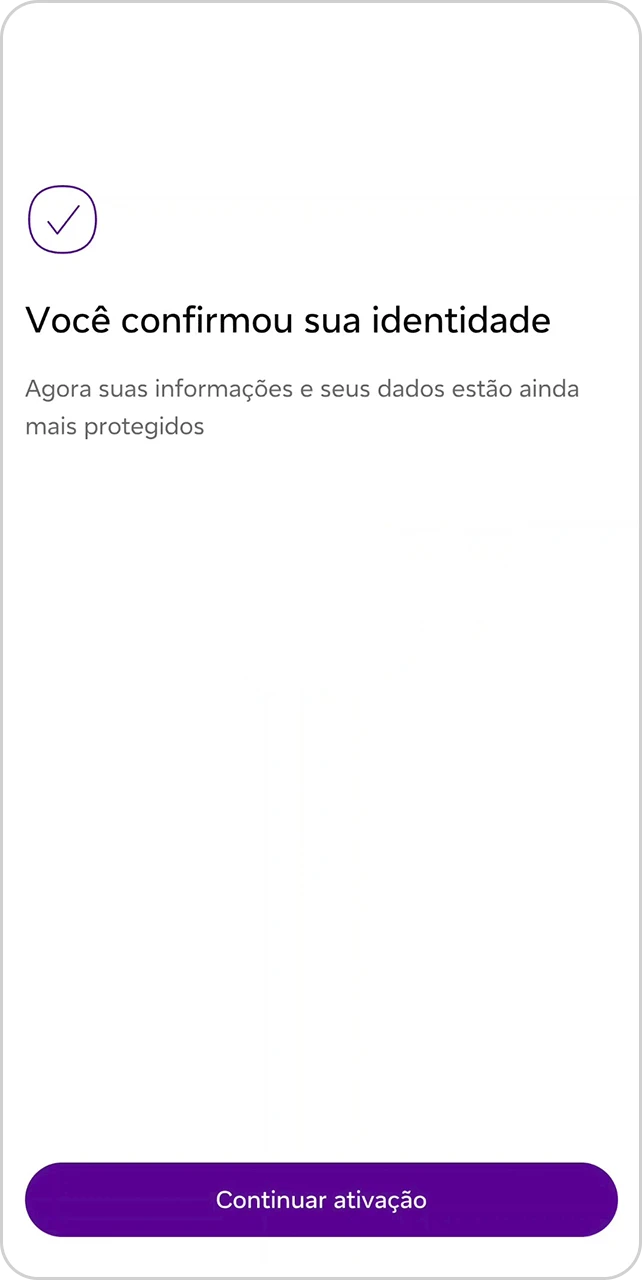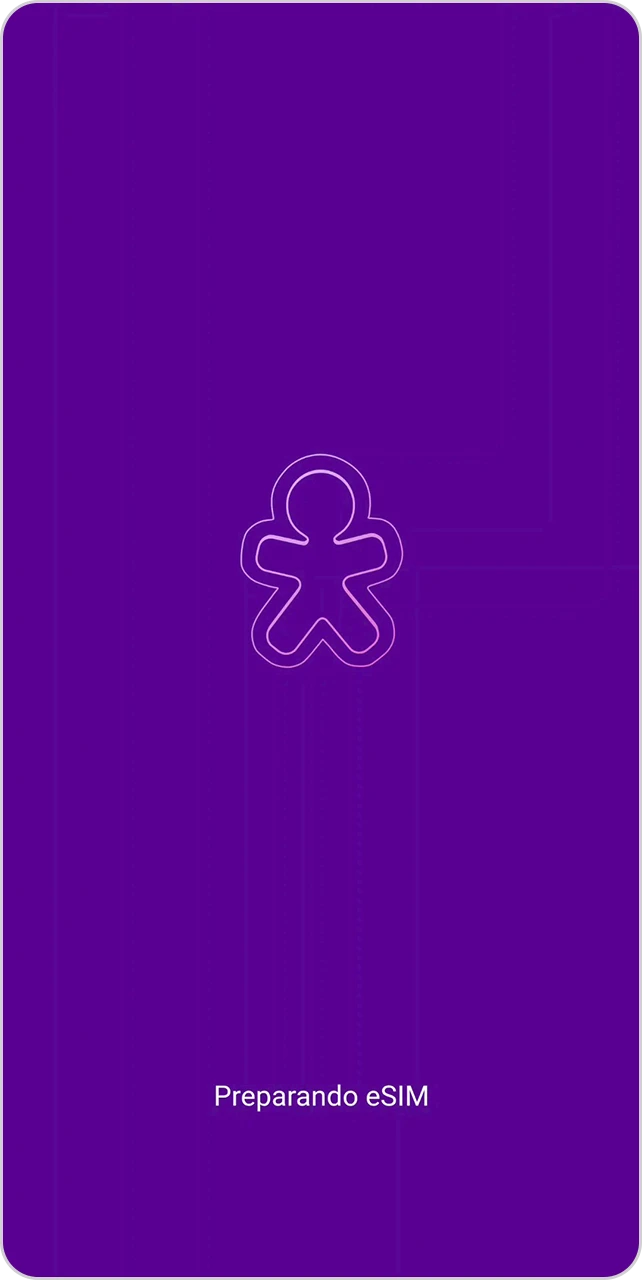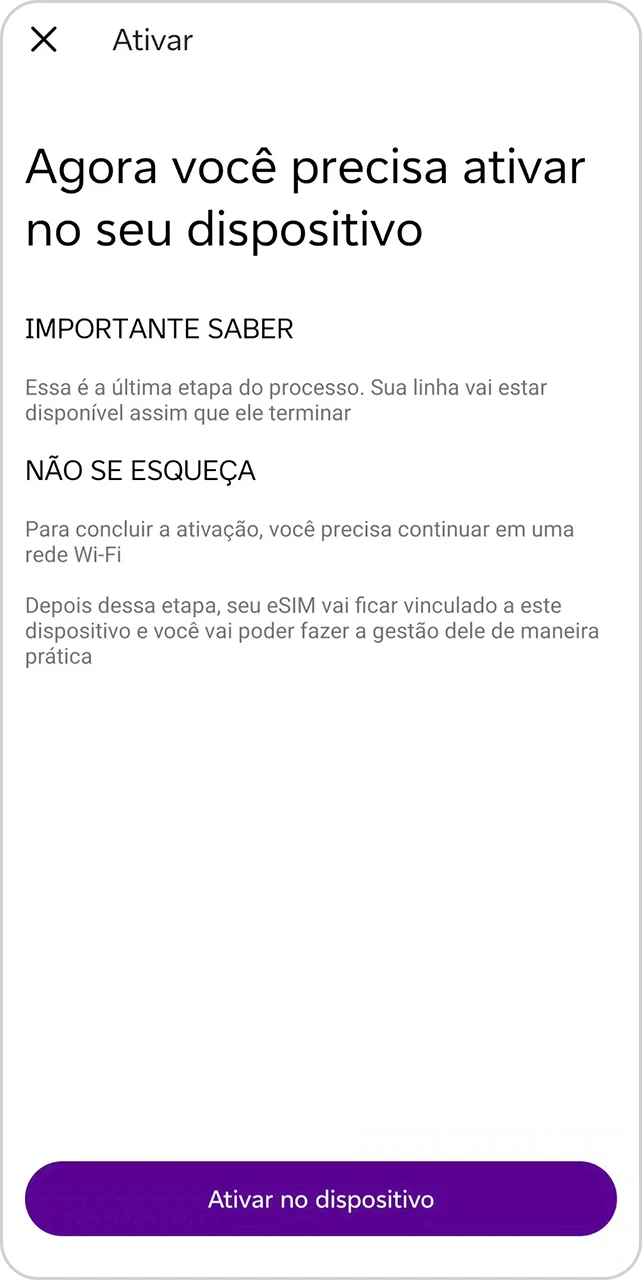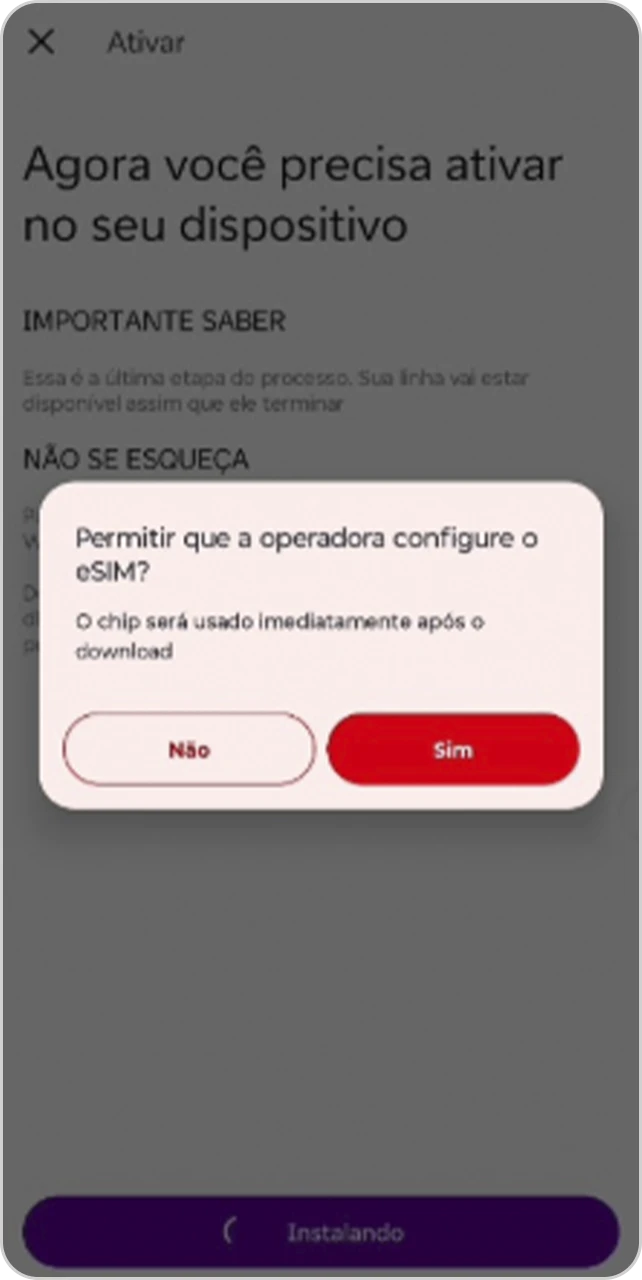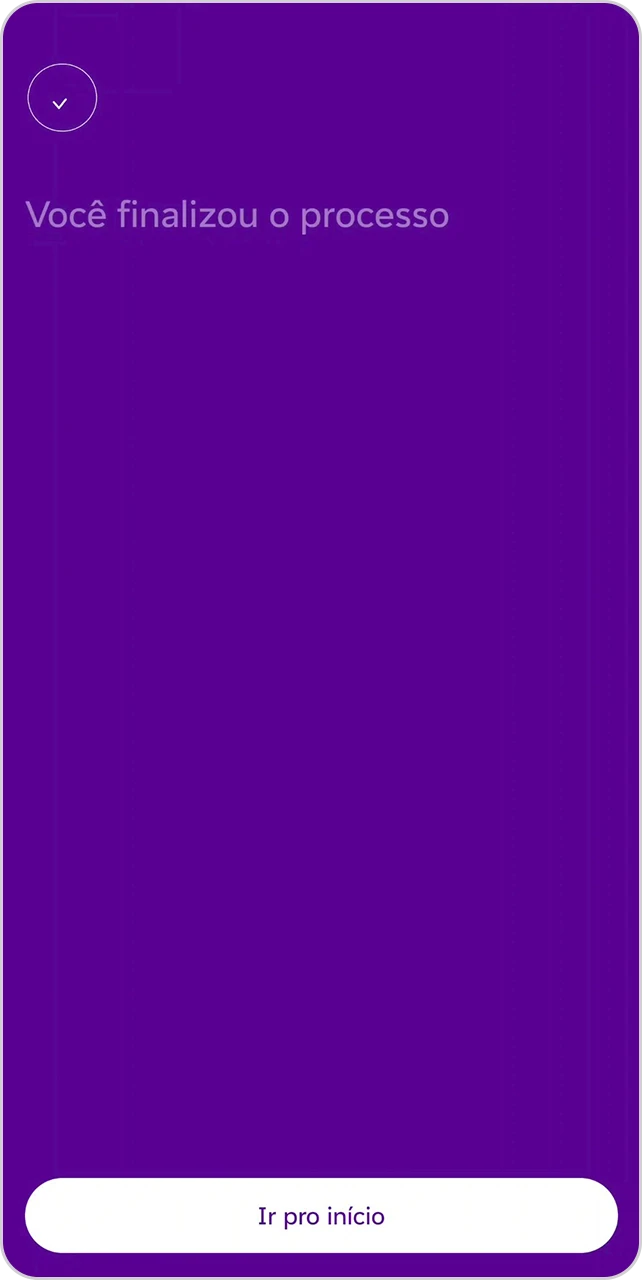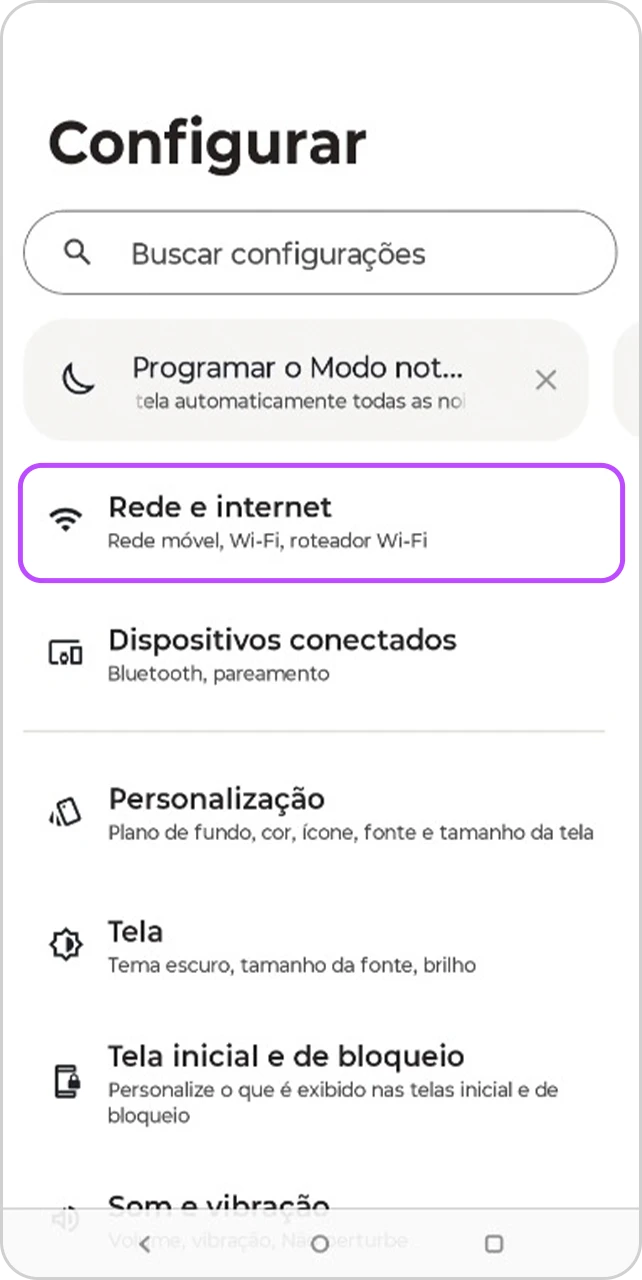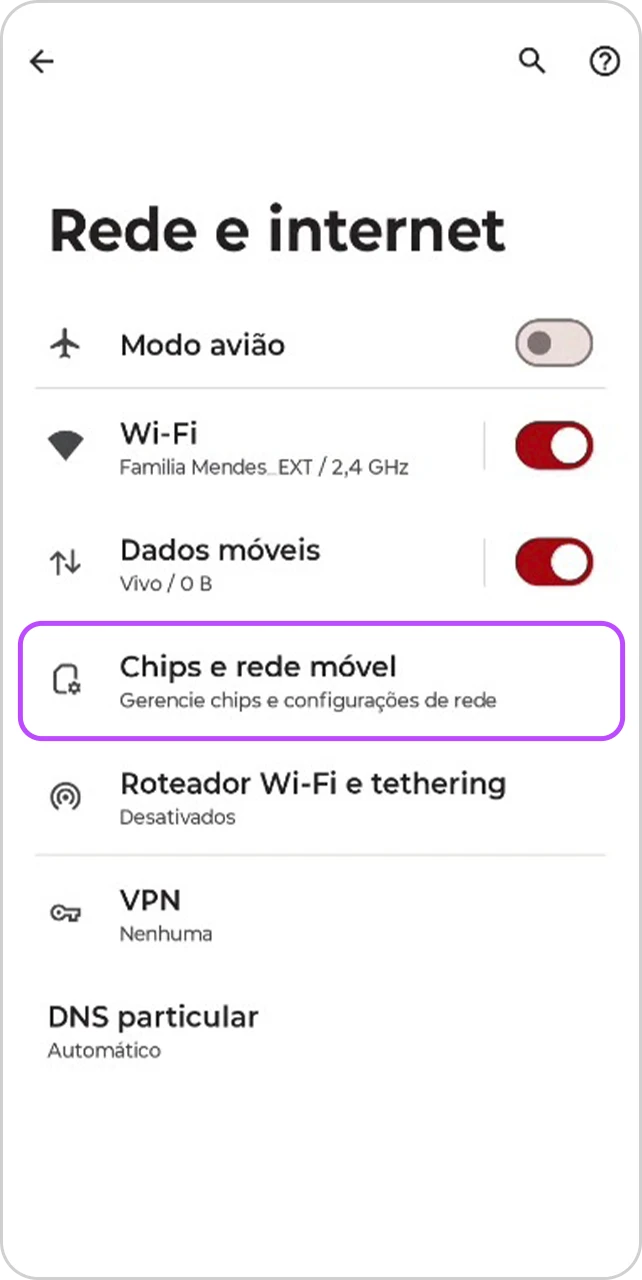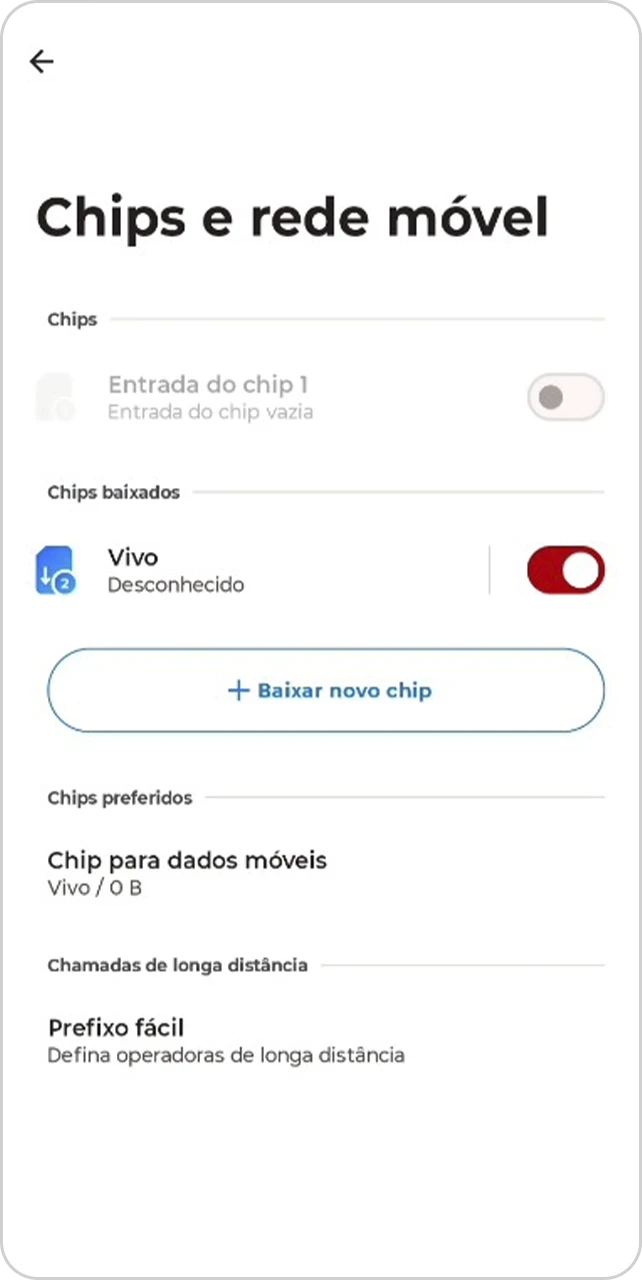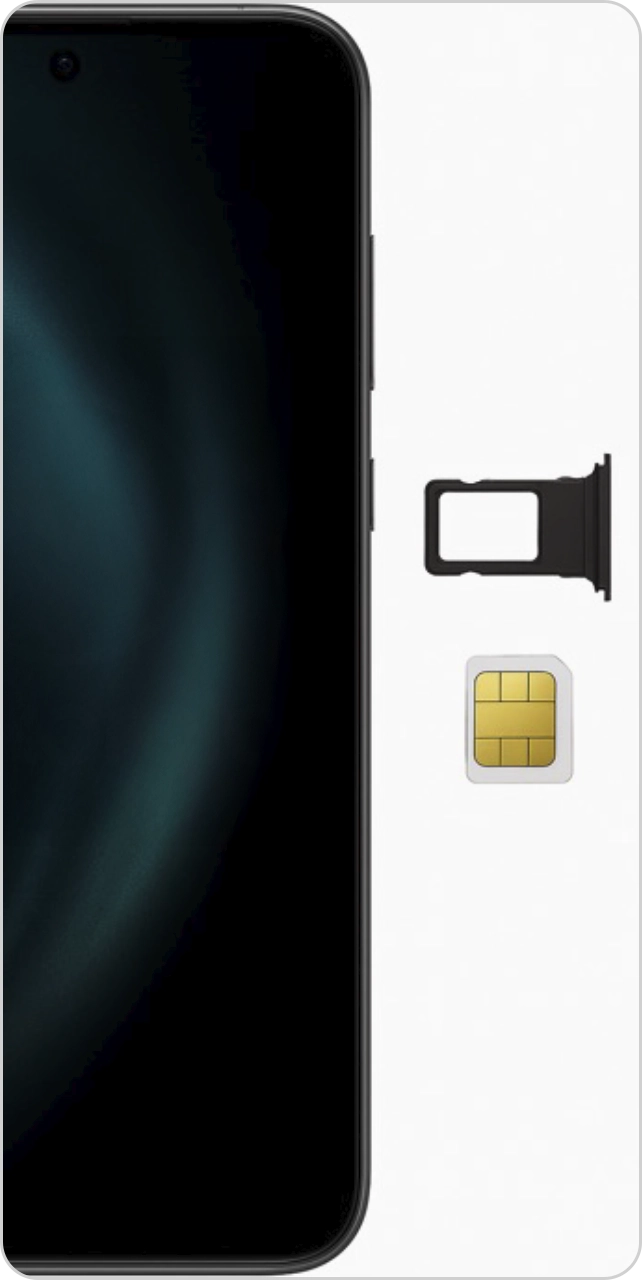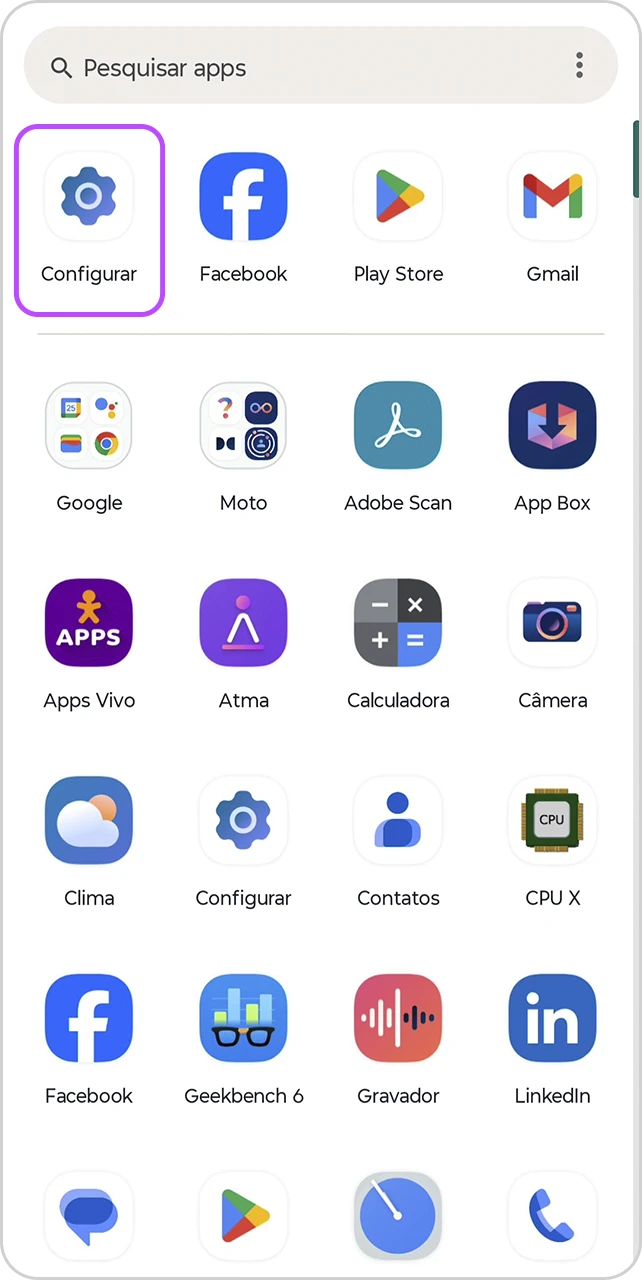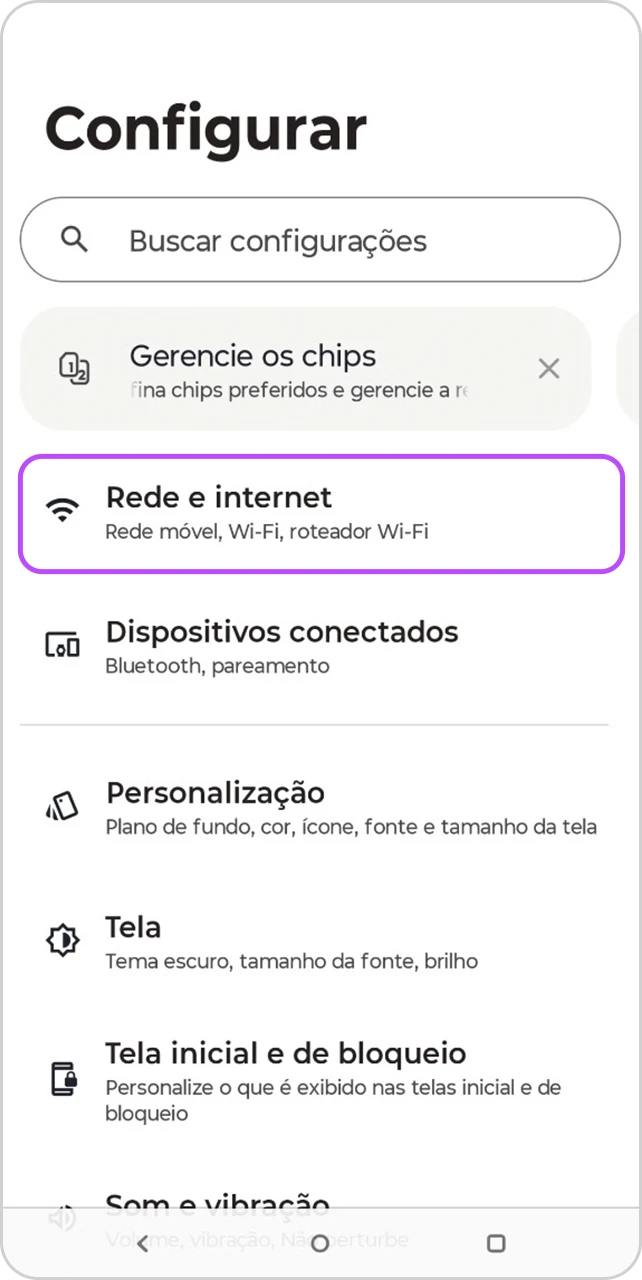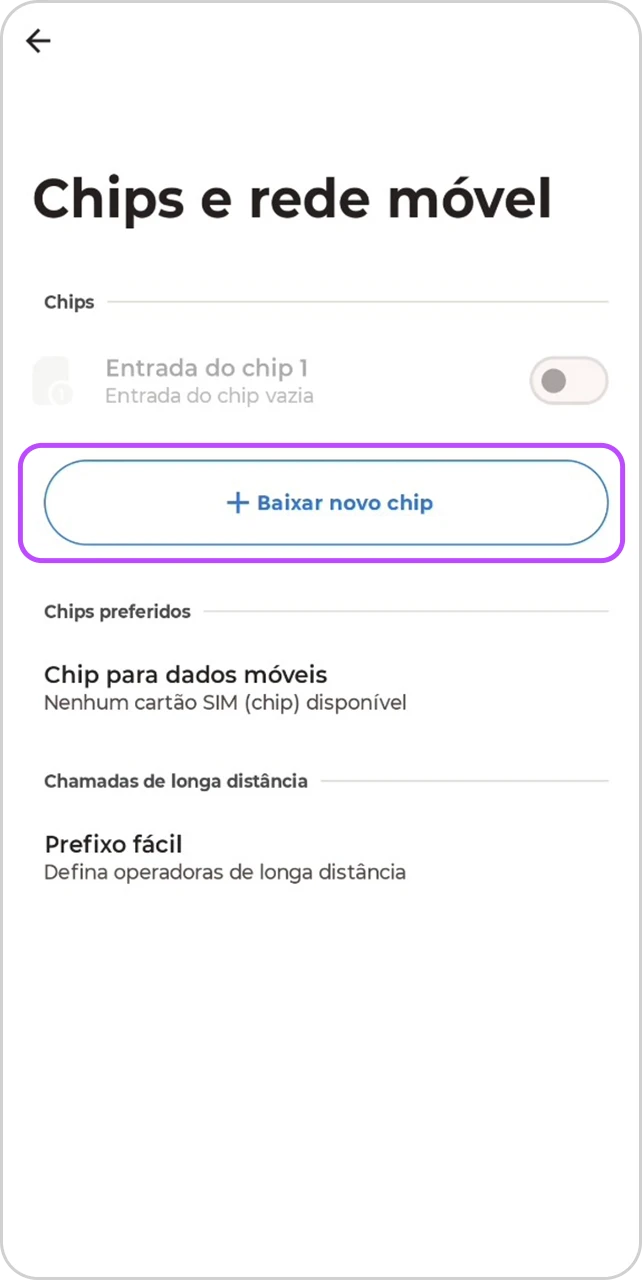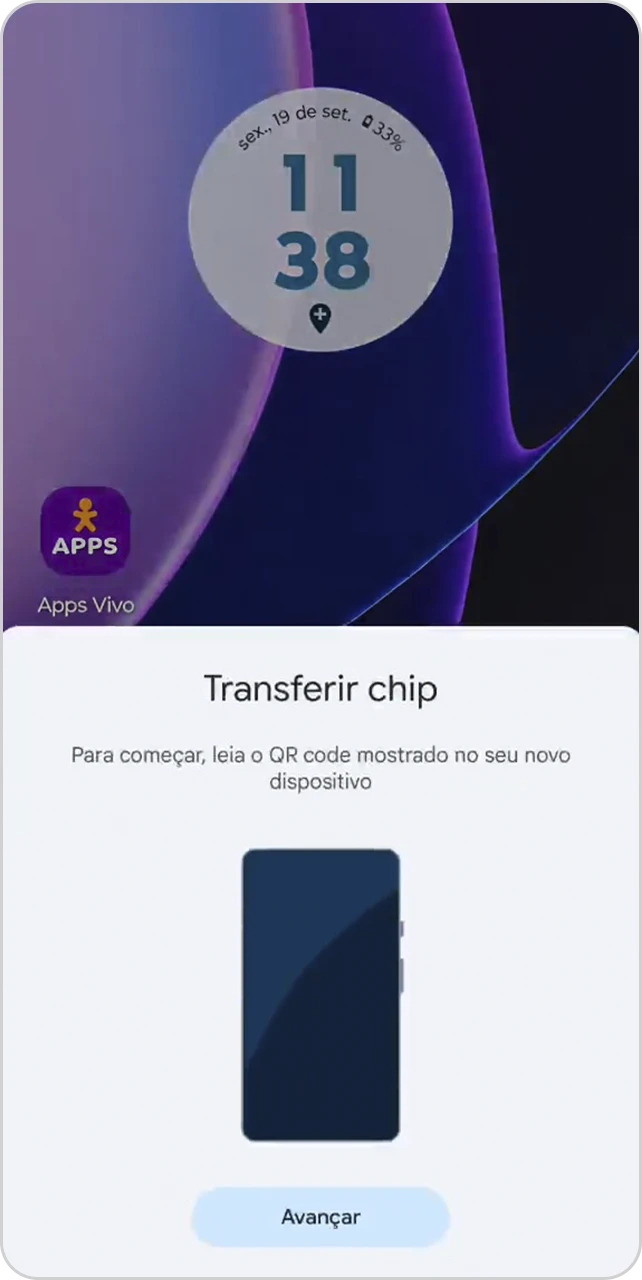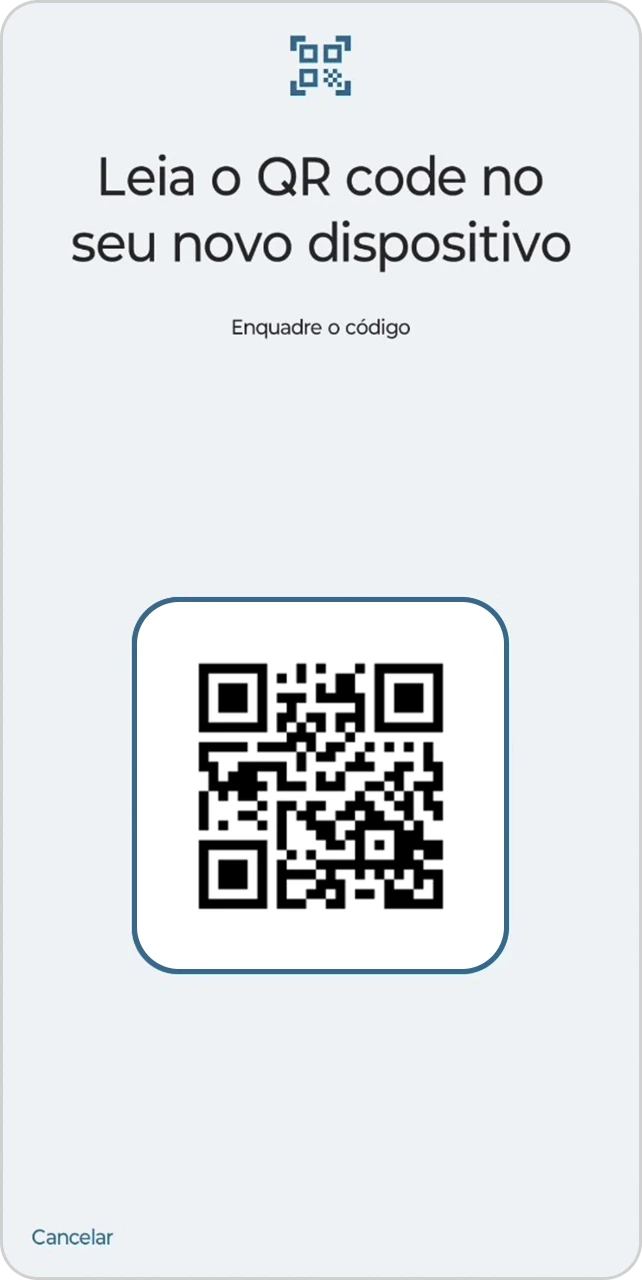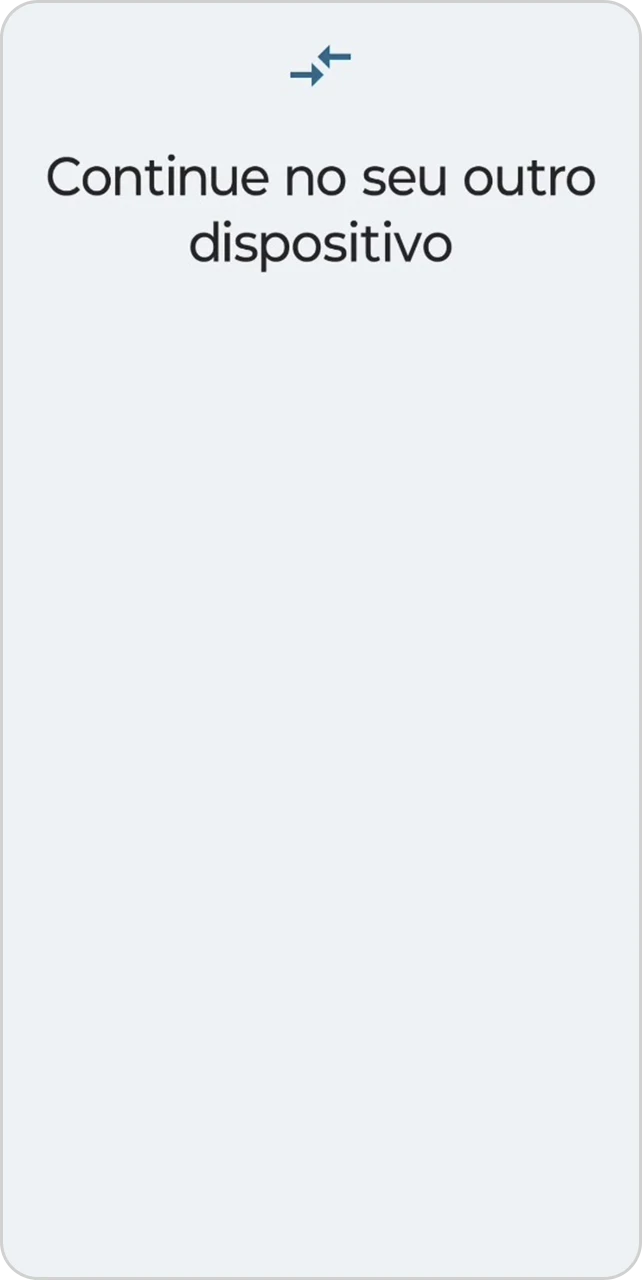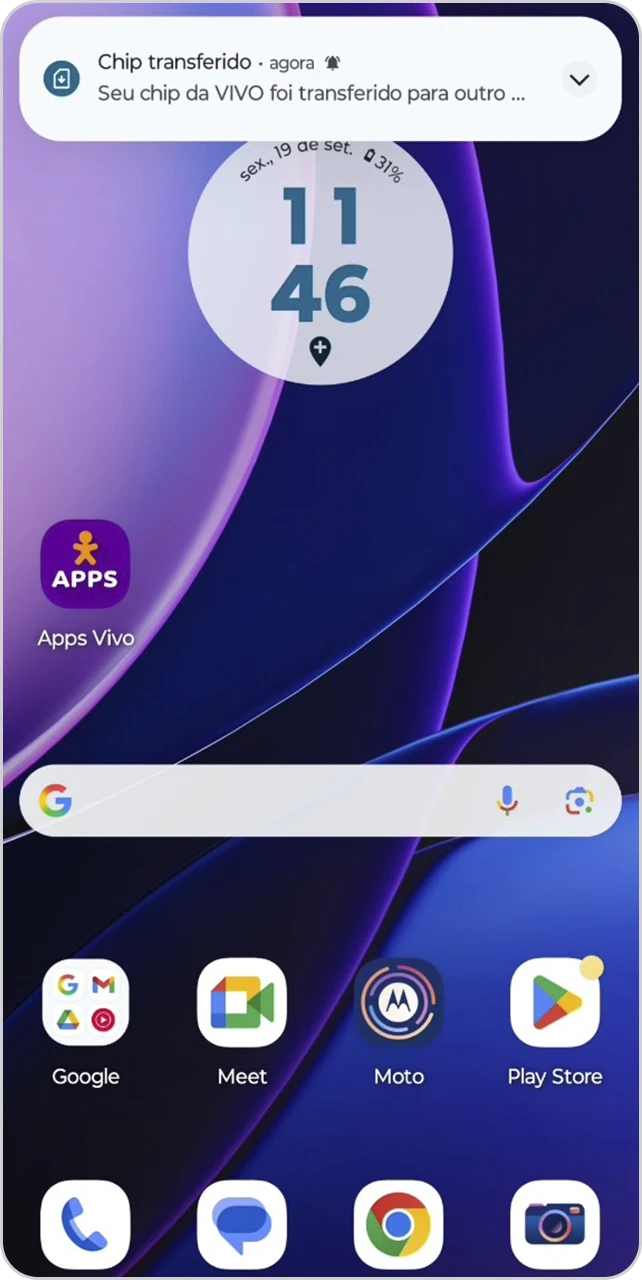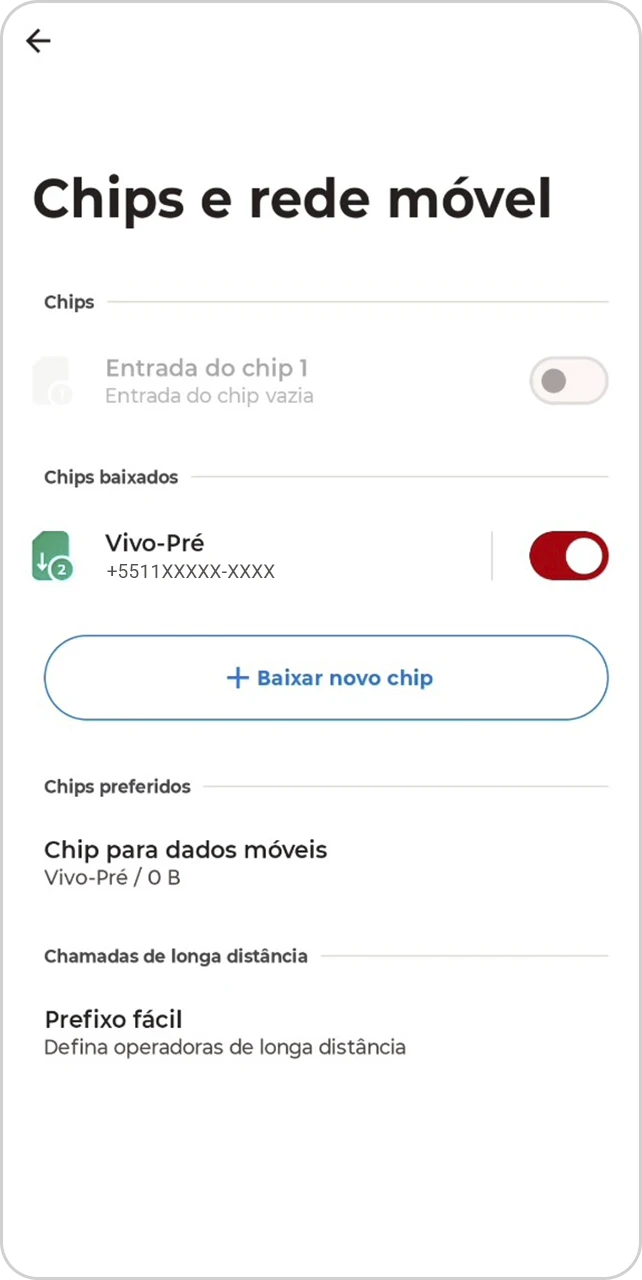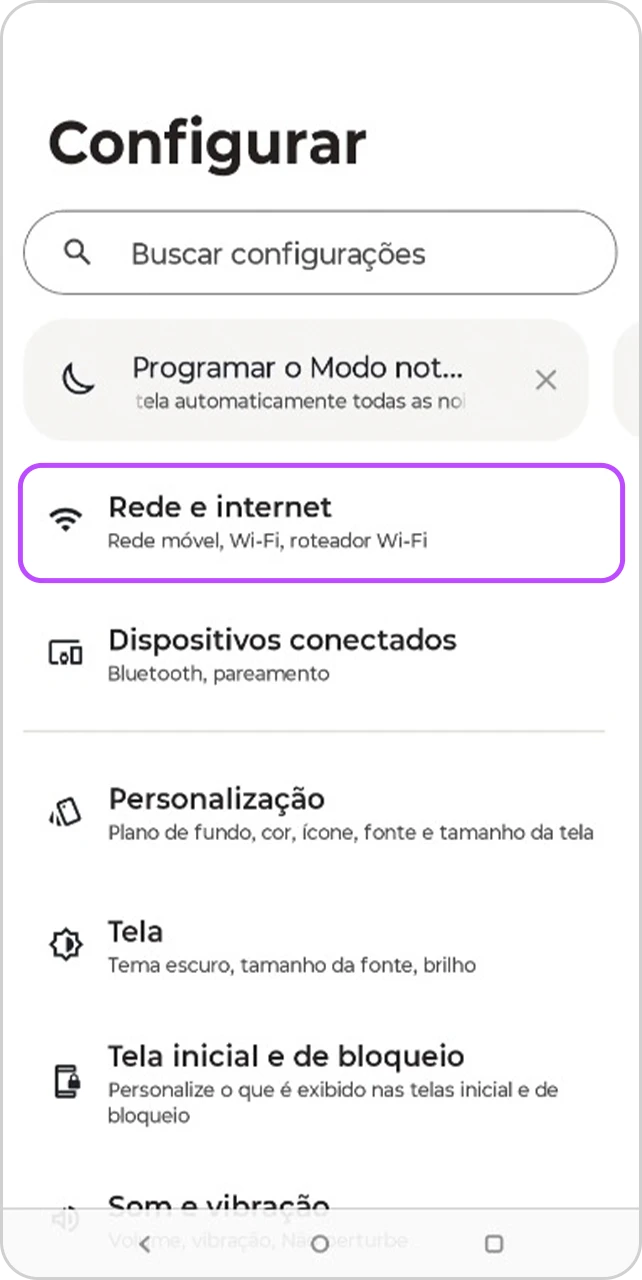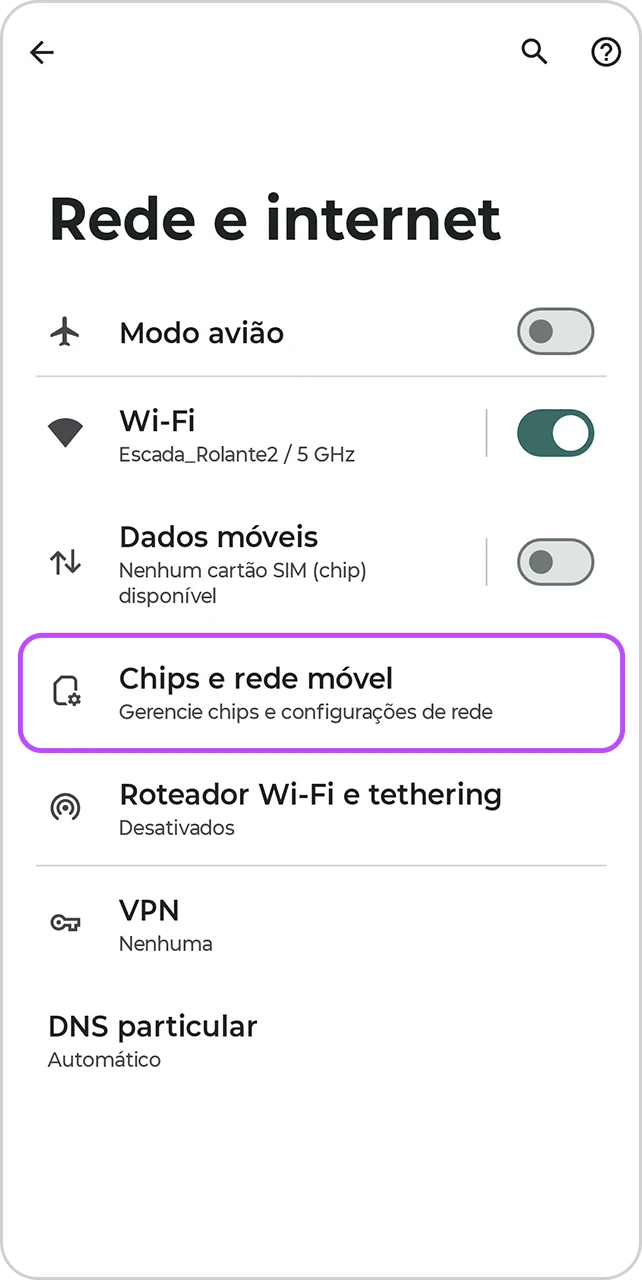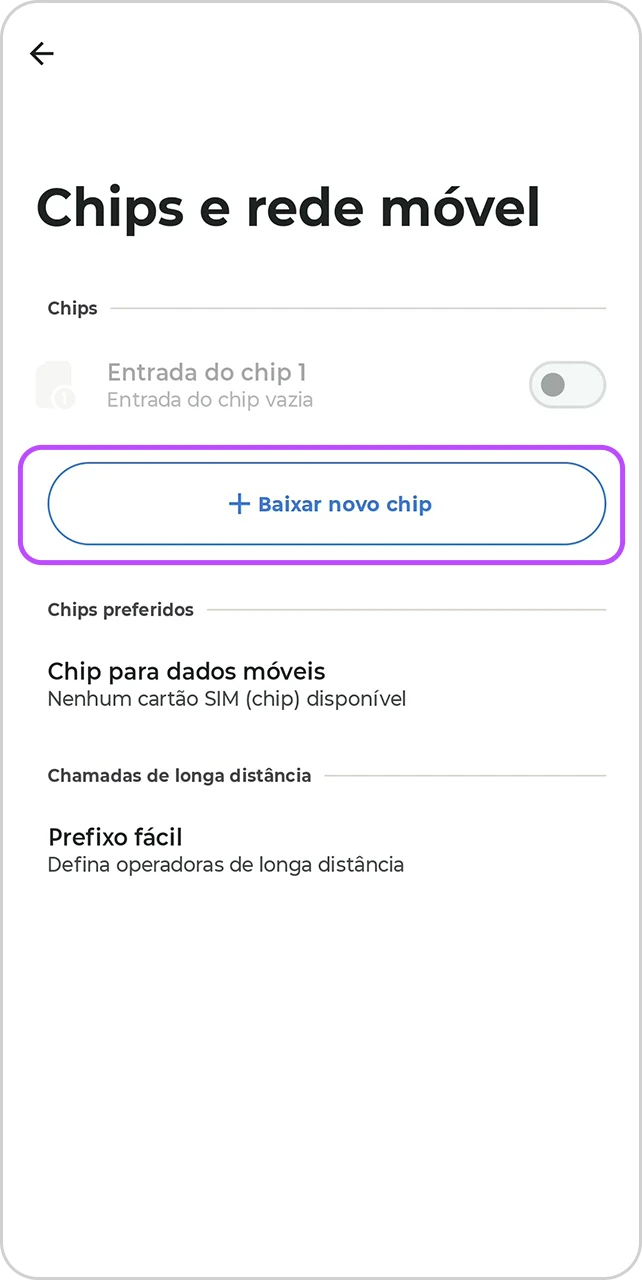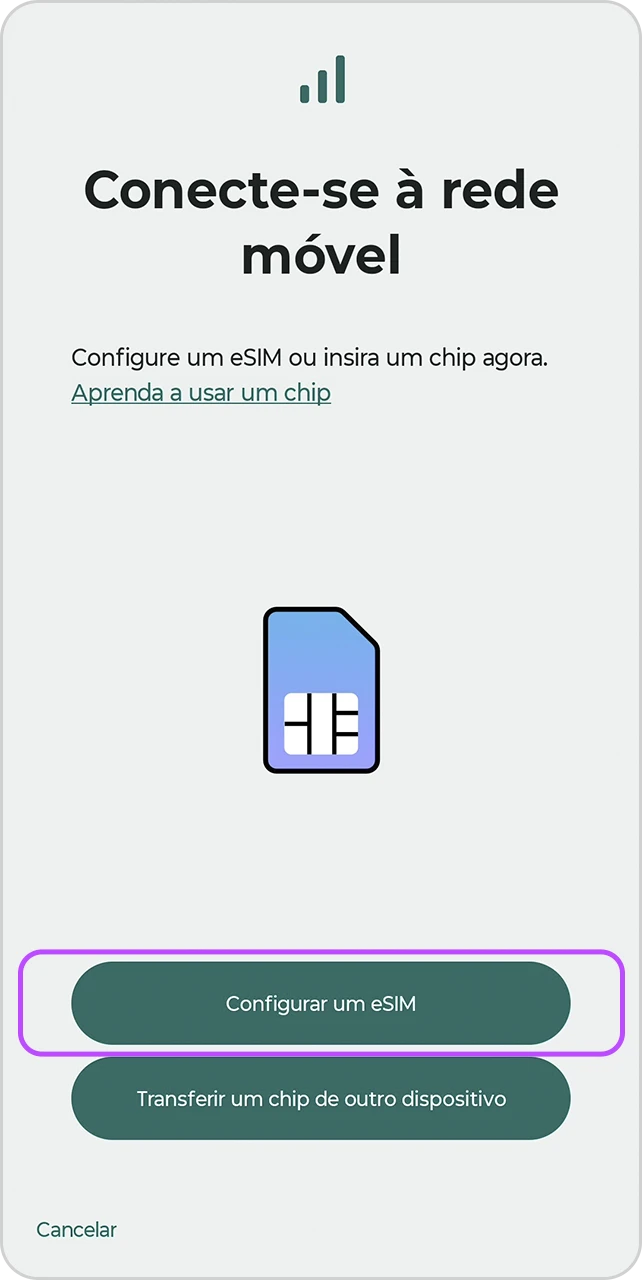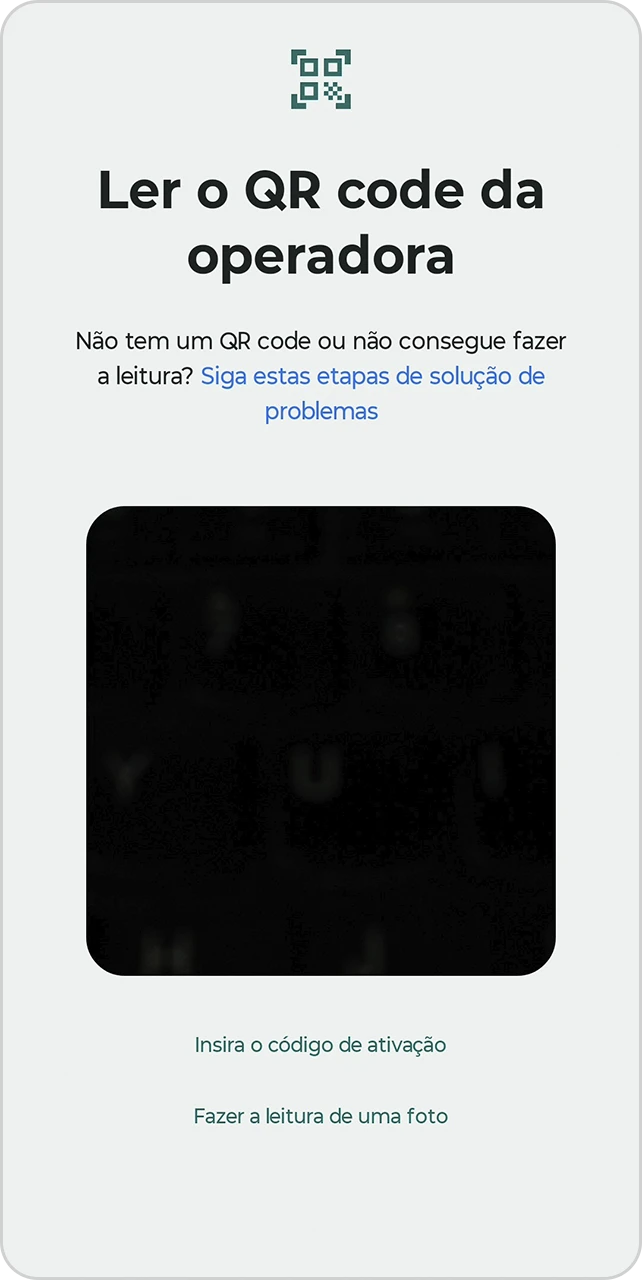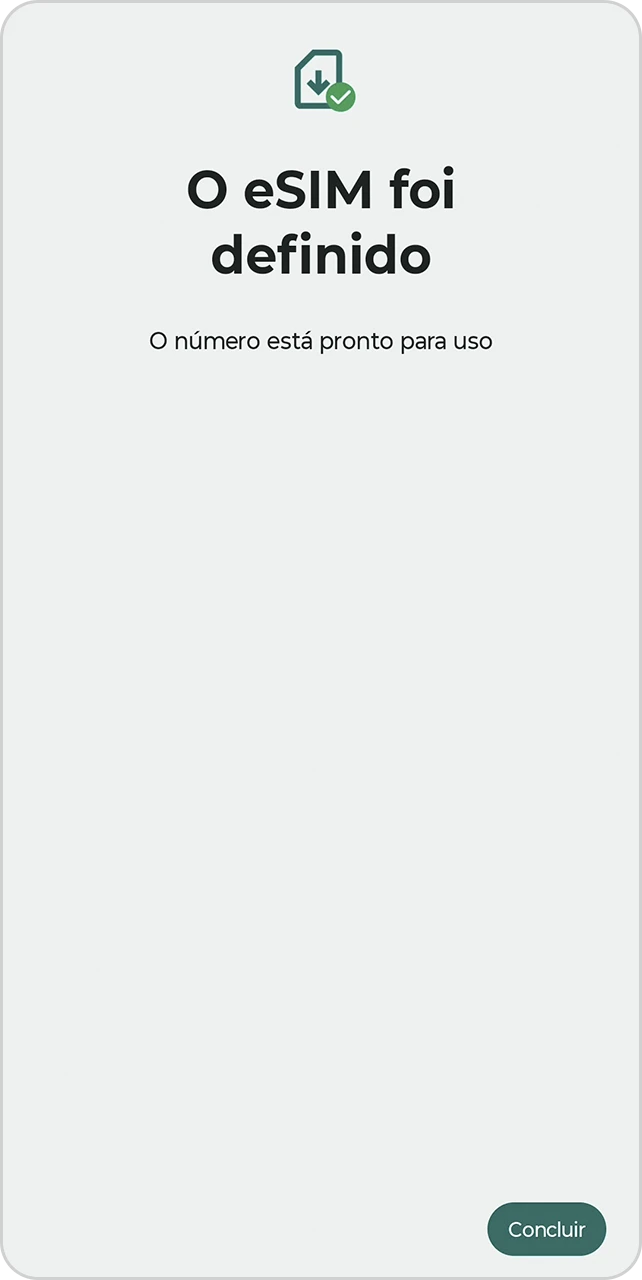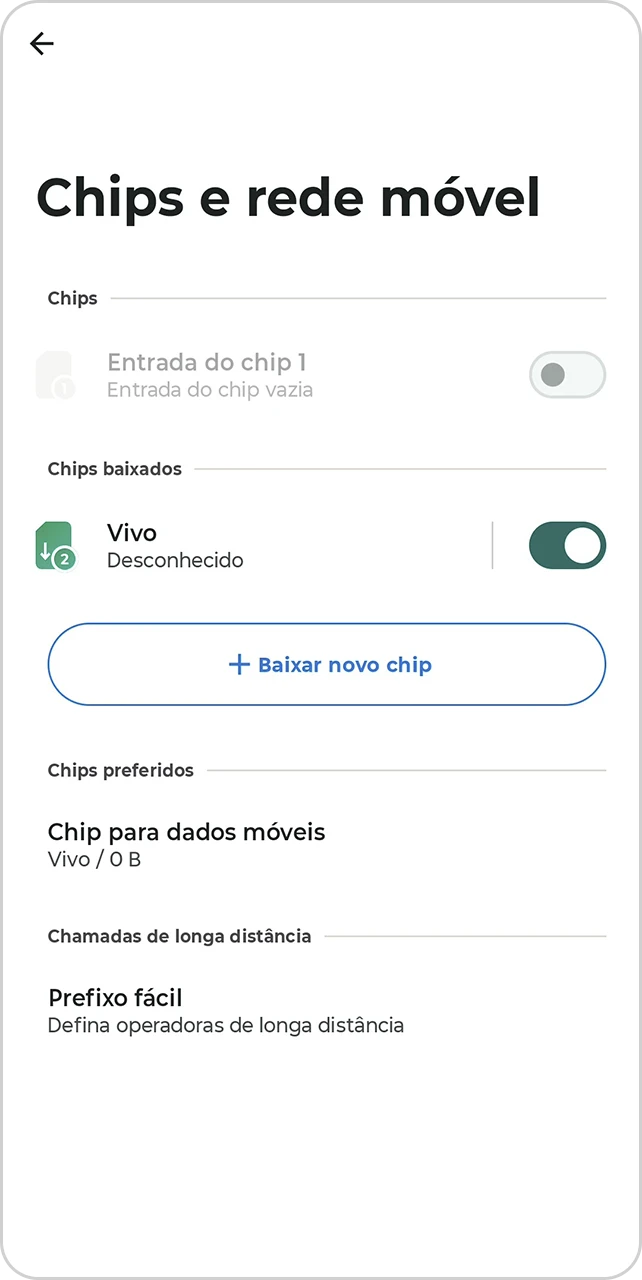Passo a passo
Confira como fazer isso em cada situação:
Encontre qual a sua necessidade e acompanhe o passo a passo para converter seu chip físico para eSIM, transferir ou habilitar um novo eSIM via QR Code.
Pelo app Vivo, você pode fazer a ativação ou a conversão
Siga o passo a passo para ativar seu eSIM com agilidade e segurança, direto pelo App Vivo, sem precisar de atendimento presencial.
Na área "Para Você" role para baixo até os itens de "Acesso rápido"
Role até o final do carrossel para direita e entre em "Mais"
Role para direita e encontre "eSIM" no carrossel
Escolha qual linha deseja converter para eSIM
Clique em "Ativar"
Leia as instruções, e vá em "Criar eSIM"
Para confirmar a sua identidade, clique em "Continuar"
Clique em "Estou pronto" para o próximo passo
Confirme sua identidade usando a câmera do celular e seguindo as instruções na tela
Em seguida, vá em "Continuar ativação"
Aguarde a preparação do eSIM
Depois da ativação, siga com "Continuar"
Agora, acesse "Ativar no dispositivo"
Confirme a permissão para a operadora configurar o eSIM.
Após a mensagem de "Você finalizou o processo", clique em "Ir pro início"
Entre na área de "Configurar" no seu aparelho e depois em "Rede e internet"
Em seguida, selecione "Chips e rede móvel"
Pronto! Seu eSIM já está funcionando no seu dispositivo
Após a conclusão é importante remover o chip físico para evitar possíveis conflitos com o sistema operacional
Transfira seu eSIM entre dois aparelhos Motorola
Transfira seu eSIM de um Motorola para outro com rapidez e integração total, direto nas configurações do aparelho.
No aparelho de destino acesse a área de “Configurar”
Depois entre em "Rede e internet"
Em seguida, selecione "Chips e rede móvel"
Vá em “Baixar novo chip”
Depois em "Transferir um chip de outro dispositivo"
Confirme em "Dispositivo Android"
Siga as instruções da tela
No aparelho de origem clique em "Avançar"
Leia o QR Code apresentado no aparelho de destino
Continue o processo no aparelho de destino
No aparelho de destino, confirmar clicando em "Transferir"
Confirme o processo de transferência no aparelho de origem
Aguarde a transferência ser concluída
Você receberá uma notificação no aparelho de origem confirmando a transferência
Confirme no aparelho de destino a transferência de eSIM
Pronto! O eSIM Vivo foi transferido para seu novo Motorola
Configure um eSIM no seu Motorola via QR code
Ative seu eSIM com agilidade escaneando o QR Code recebido após a compra através do nosso site, direto nas configurações do seu aparelho.
Acesse a área de “Configurar” no seu aparelho
Depois entre em "Rede e internet"
Em seguida, selecione "Chips e rede móvel"
Vá em “Baixar novo chip”
Depois em "Configurar um eSIM"
Aponte a câmera do seu celular e faça a leitura do QR Code fornecido pela Vivo
Confirme ao clicar em "Configurar"
Com a instalação do seu eSIM finalizada, aperte "Concluir"
Tudo pronto! O eSIM Vivo foi adicionado ao dispositivo